თუ გსურთ ადვილად გამოსაყენებელი და ფუნქციებით მდიდარი შენიშვნების ამტანი Mac-ისთვის, შეგიძლიათ ყურადღება გაამახვილოთ ამ ჩანაწერზე, რათა იცოდეთ ამჟამად არსებული საუკეთესო პროგრამული უზრუნველყოფა.
შენიშვნების აღება დაგეხმარებათ გაზარდოთ ეფექტურობა და გახდეთ უფრო პროდუქტიული. თუმცა, ეს საკმაოდ ამქვეყნიური აქტივობაა, რომელიც მოსაწყენი და რთული ჩანს, თუ შესრულებულია საუკეთესო შენიშვნების აღების აპების გარეშე Mac-ისთვის.
საუკეთესო ჩანაწერების ჩაწერის პროგრამა Mac-ისთვის გეხმარებათ თქვენი ამოცანების უკეთ ორგანიზებაში მისი მრავალი საინტერესო ფუნქციის მეშვეობით. ამიტომ, ეს სტატია ასახავს Mac-ის საუკეთესო ნოტების ამღებს, რომელთა გამოყენებაც შეგიძლიათ წელს.
თუმცა, სანამ Mac-ისთვის საუკეთესო შენიშვნების აპების კარგად გამოკვლეულ სიაში გადახვალთ, მოდით გავიგოთ ცოტა მეტი იმის შესახებ, თუ რა ხდის აპლიკაციას Mac-ზე ჩანიშვნების შესანიშნავ საშუალებად.
Mac-ისთვის კარგი შენიშვნების აპლიკაციის თვისებების ცოდნა გაგიადვილებთ საუკეთესოს არჩევას თქვენი მოთხოვნების შესაბამისად. მაშასადამე, მოდით, პირველ რიგში გადავხედოთ მათ.
საუკეთესო შენიშვნების აღების აპების თვისებები Mac-ისთვის
ქვემოთ მოცემულია აპლიკაციის ძირითადი მახასიათებლები, რაც მას Mac-ზე შენიშვნების საუკეთესო საშუალებად აქცევს.
- ეს უფრო სწრაფი და მარტივი პროცესია შენიშვნების დამატება Mac-ისთვის შენიშვნების აღების საუკეთესო პროგრამული უზრუნველყოფის გამოყენებით.
- შეგიძლიათ თქვენი ჩანაწერების ორგანიზება საქაღალდეში, ტეგში ან ნოუთბუქში.
- ეს აპლიკაციები უბრალოდ ეძებენ და იპოვიან საჭირო შენიშვნას შენიშვნების გროვიდან.
- ყველა მომხმარებელს, თუნდაც დამწყებთათვის, შეუძლია მარტივად გამოიყენოს ჩანაწერების ჩაწერის საუკეთესო აპლიკაცია Mac-ისთვის, ის მხარს უჭერს მოსახერხებელი ფუნქციებს, როგორიცაა კლავიატურის მალსახმობები.
ასე რომ, ეს არის რამდენიმე თვისება, რომელიც უნდა ვეძებოთ Mac-ისთვის შენიშვნების შემქმნელის ძიებისას. ახლა მოდით გავიაროთ აპლიკაციები, რომლებიც ფლობენ ამ მახასიათებლებს ან უმეტესობას.
საფუძვლიანად გამოკვლეული სია საუკეთესო შენიშვნების აღების აპლიკაციების Mac-ისთვის
ქვემოთ მოცემულია აპლიკაციები, რომლებიც ჩვენთვის შესაფერისია ამ პოსტისთვის, რომელიც ეძღვნება Mac-ისთვის საუკეთესო ჩანაწერების პროგრამულ უზრუნველყოფას, მათი მარტივი გამოყენებისა და სხვა უნაკლო ფუნქციების გამო.
1. Boost Note
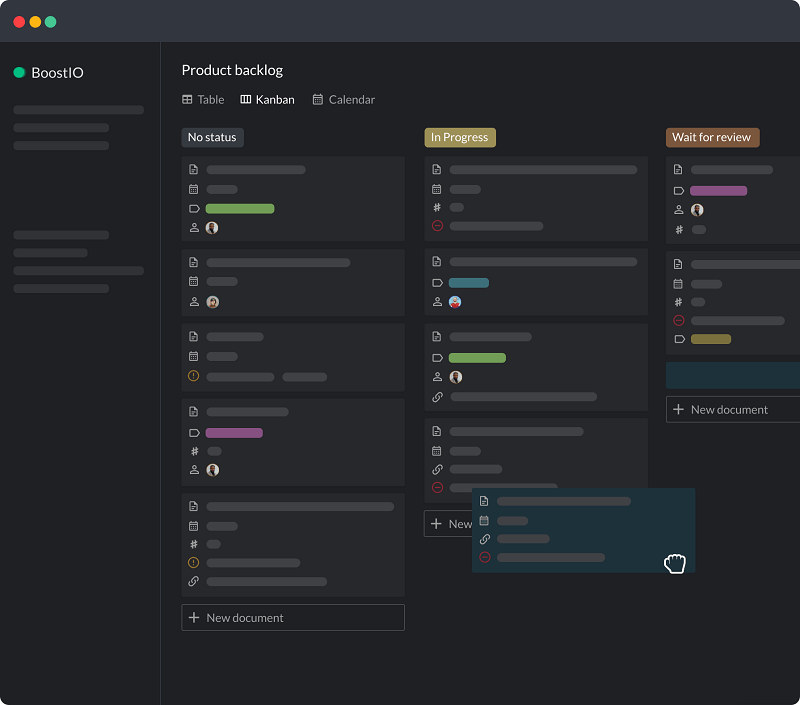
თუ თქვენ ხართ დეველოპერი ან დეველოპერების გუნდი, რომელსაც სურს გაზარდოს თქვენი პროდუქტიულობა Mac-ისთვის საუკეთესო შენიშვნების აპლიკაციის საშუალებით, Boost Note შეიძლება იყოს თქვენთვის საუკეთესო არჩევანი.
Boost Note აღჭურვილია ზოგიერთი ყველაზე სასარგებლო ფუნქციით, როგორიცაა თანაავტორობა (გუნდის წევრებისთვის დოკუმენტების ერთად შექმნა/რედაქტირება).
გარდა ამისა, თქვენ იღებთ 3000-ზე მეტ ინსტრუმენტს სამუშაო ნაკადის პერსონალიზაციისა და ოპტიმიზაციისთვის. უფრო მეტიც, არსებობს მრავალი აპლიკაციის ინტეგრაცია და შენიშვნის საძიებო ვარიანტი.
გარდა ამისა, Boost Note ინახავს დოკუმენტის ყველა ცვლილებას, ასე რომ თქვენ შეგიძლიათ ნახოთ რედაქტირების ისტორია და დააბრუნოთ ცვლილებები, როცა გინდათ.
Გადმოწერე ახლავე
ასევე წაიკითხეთ: საუკეთესო უფასო ფოტო გადაღების პროგრამა Windows-ისთვის და Mac-ისთვის
2. OneNote
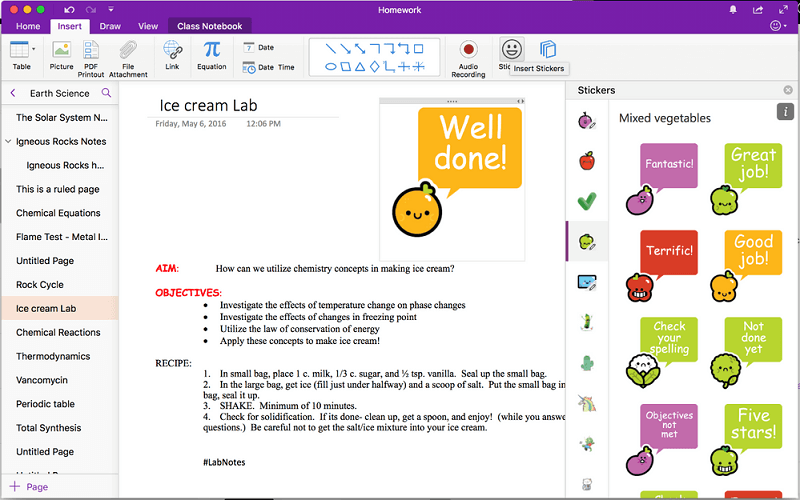
შემდეგი, ჩვენ გვაქვს OneNote, როგორც ერთ-ერთი საუკეთესო უფასო ჩანაწერების აპი Mac-ისთვის. ეს საშუალებას გაძლევთ გააკეთოთ ჩანაწერები სხვადასხვა ფორმატში და მონიშნოთ ისინი სწრაფი ძიებისთვის.
უფრო მეტიც, OneNote-ის ზოგიერთი მახასიათებელი, რომელიც მას Mac-ზე ჩანაწერების გადაღების საუკეთესო პროგრამად აქცევს, მოიცავს თანამშრომლობის მარტივ ხელსაწყოებს, მრავალ ენაზე მხარდაჭერას (ის მხარს უჭერს ბევრს ენები, დაწყებული ფრანგულიდან ესპანურამდე), ოპტიკური სიმბოლოების ამოცნობა (OCR), აპლიკაციების ინტეგრაცია და სურათების/დოკუმენტების დამატება (ინლაინ ან სახით დანართები).
Გადმოწერე ახლავე
3. ნოუთბუქები
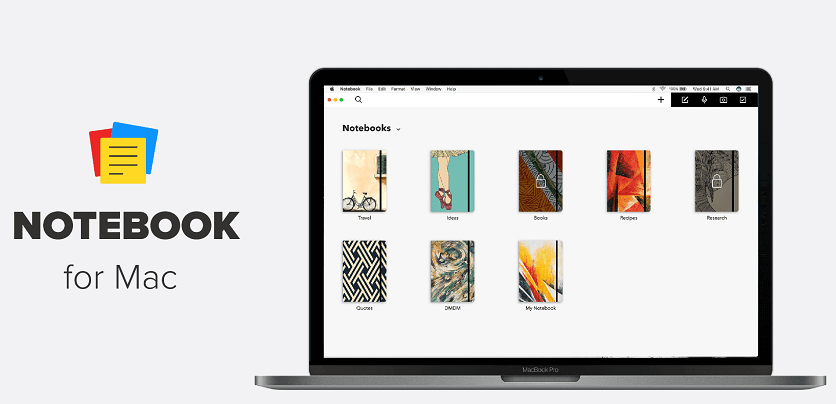
ახლა მოდით შევხედოთ ნოუთბუქებს. ჩვენ ვფიქრობთ, რომ ის არის Mac-ის საუკეთესო შენიშვნების ამტანთა შორის მისი მარტივი, მოქნილი და ადვილად გამოსაყენებელი ინტერფეისით.
გარდა ამისა, Notebooks არის ერთ-ერთი ყველაზე საყვარელი ჩანაწერების აპი Mac-ისთვის, ისეთი ფუნქციების გამო, როგორიცაა სმარტ ბარათები (რომლებიც ყოფენ შენიშვნებს კონკრეტულად. ბარათები), ყდის შაბლონები ნოტების ელეგანტური დიზაინისთვის და შეხსენებები (რათა არ გამოტოვოთ რაიმე დავალება) და ბნელი რეჟიმი კომფორტულად მუშაობისთვის ღამე.
Გადმოწერე ახლავე
ასევე წაიკითხეთ: საუკეთესო გაშვების მენეჯერის აპები Mac-ისთვის
4. დათვი
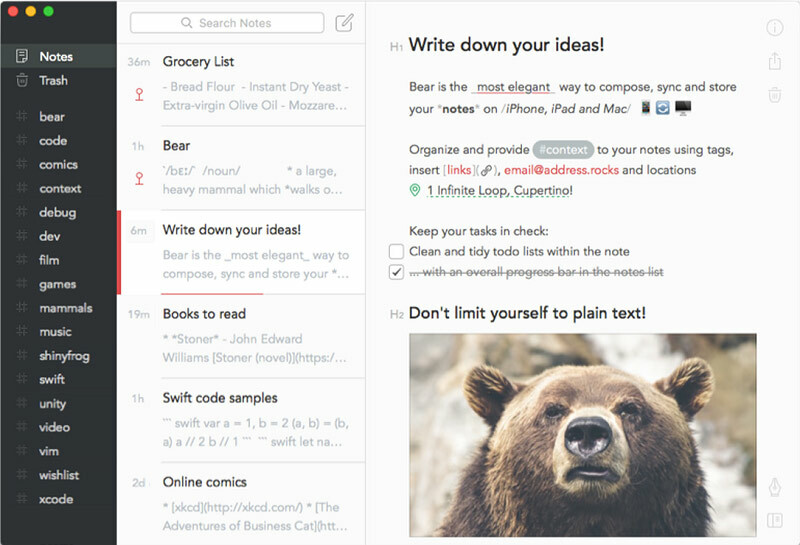
აქ მოცემულია Mac-ზე შენიშვნების აღების საუკეთესო გზა ყველასთვის, ვისაც სურს ამის გაკეთება სუფთა და მარტივი აპლიკაციით. Bear-ს აქვს უმარტივესი და ყველაზე მოსახერხებელი ინტერფეისი, რომელიც ჩვენ განვიცდით შენიშვნების აღების პროგრამულ უზრუნველყოფასთან დაკავშირებით.
ამასთან ერთად, Bear-ს აქვს ჩანიშვნების მონიშვნისა და ორგანიზების ფუნქციები, დაარქივება (შენიშვნების ამოღება კოლექციიდან სამუდამოდ წაშლის გარეშე) და მრავალი ჩანაწერის ერთად დაჯგუფება.
უფრო მეტიც, Bear საშუალებას გაძლევთ მარტივად დააფორმატოთ შენიშვნები Markdown-ით, დაამატოთ ბმულები და ჩადოთ სურათები.
Გადმოწერე ახლავე
5. ობსიდიანი
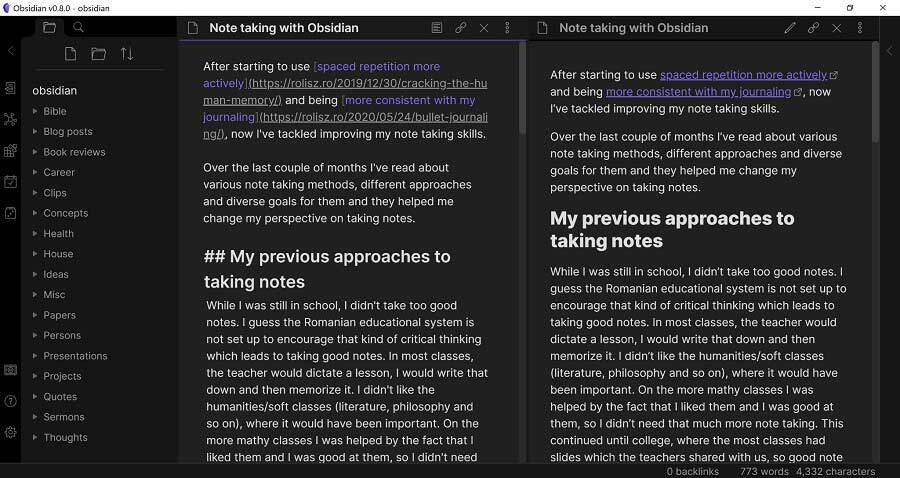
მოდით, ახლა დავამატოთ Obsidian Mac-ისთვის საუკეთესო შენიშვნების აღების აპების სიას. ჩანიშვნის ფორმატირება Markdown-ის საშუალებით და ჰიპერბმულები დაკავშირებული შენიშვნების დასაკავშირებლად არის ზოგიერთი ფუნქცია, რამაც ეს აპლიკაცია ჩვენს ყურადღებას მიიპყრო.
ამასთან ერთად, Obsidian ამაყობს მრავალი თვისებით, როგორიცაა უაღრესად მორგებული ინტერფეისი, შესაძლებლობა გახსენით რამდენიმე ჩანაწერი ერთდროულად და საზოგადოების დანამატები, რომ დაამატოთ უტილიტები, როგორიცაა კალენდარი ან კანბანი დაფა.
Გადმოწერე ახლავე
6. ჯოპლინი
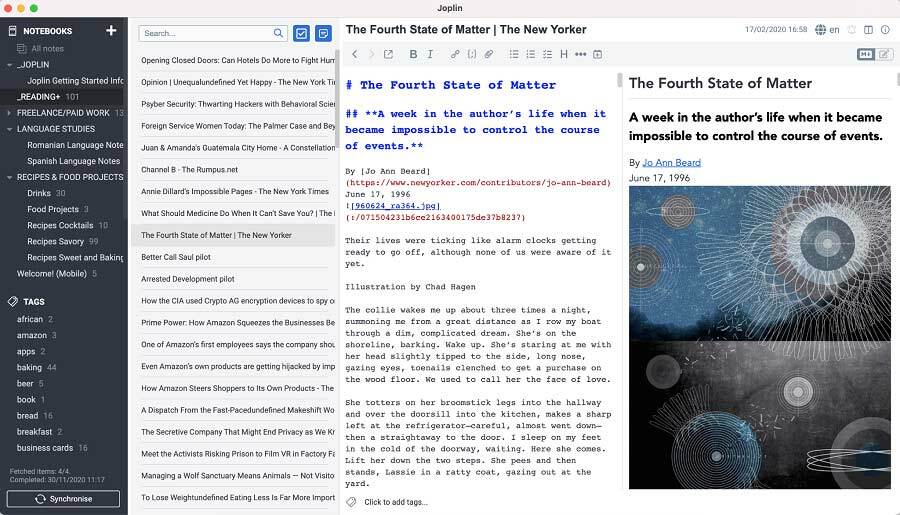
ჯოპლინი შეიძლება იყოს საუკეთესო არჩევანი ყველასთვის, ვისაც სურს ღია კოდის ჩაწერის აპი Mac-ისთვის. ეს აქცევს ჩანაწერების კოპირებას, ძიებას, შეცვლას და მონიშვნას უპრობლემოდ.
გარდა ამისა, ჯოპლინი გვთავაზობს უამრავ სასარგებლო ფუნქციას, როგორიცაა მარკირების ხელსაწყოს მხარდაჭერა, ხელმისაწვდომობა შენიშვნების ისტორია, სინქრონიზაცია მრავალ სერვისთან (როგორიცაა NextCloud, Dropbox, WebDAV და ა.შ.) და ფაილების მიმაგრება შენიშვნები.
გარდა ამისა, გაგიხარდებათ იმის ცოდნა, რომ ჯოპლინი მხარს უჭერს მრავალ ენას, რათა ენა არ იყოს ბარიერი ჩანაწერების აღებისას.
Გადმოწერე ახლავე
ასევე წაიკითხეთ: საუკეთესო Mac დისკის ანალიზატორი [უფასო და ფასიანი]
7. Evernote
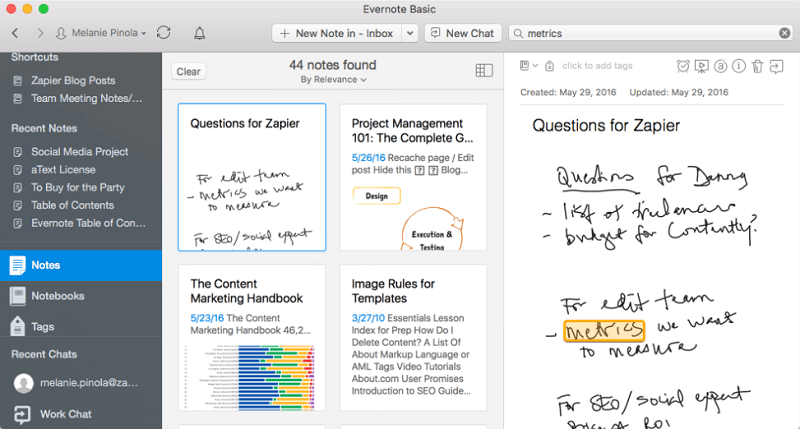
Evernote არის მარადმწვანე ჩანაწერების აკრეფის პროგრამა Mac-ისთვის, რომელიც შესავალს არ საჭიროებს. თქვენ შეგიძლიათ გამოიყენოთ ეს ცნობილი აპლიკაცია ერთზე მეტ მანქანაზე სამუშაოების სიების/იდეების/პროექტების შესაქმნელად და პრიორიტეტებისთვის.
გარდა ამისა, Evernote არის Mac-ისთვის ჩანაწერების აღების საუკეთესო უფასო აპებს შორის მისი მარტივი ჩანიშვნისა და ძიების და ჩანაწერების მარტივი გაზიარების გამო. გარდა ამისა, ის ქმნის შენიშვნის სარეზერვო ასლს, როდესაც რაიმეს შეცვლით.
Გადმოწერე ახლავე
8. კარგი შენიშვნები
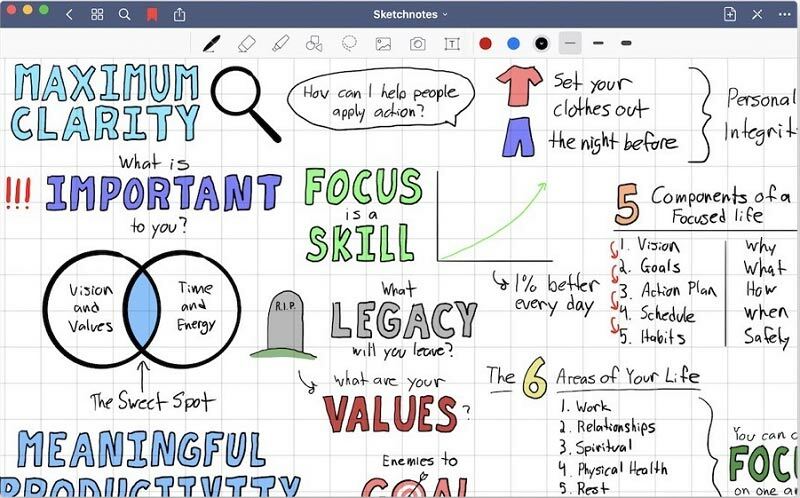
როდესაც ვსაუბრობთ საუკეთესო შენიშვნების აღების აპებზე Mac-ისთვის, ჩვენ არ შეგვიძლია გამოვტოვოთ GoodNotes. ეს გაძლევთ საშუალებას გააკეთოთ ანოტირება ფაილების იმპორტირებული Word-დან, PDF-ებიდან და PowerPoint-დან.
გარდა ამისა, GoodNotes ამაყობს OCR მხარდაჭერით აკრეფილი ტექსტის, საქაღალდის სათაურების, დოკუმენტების კონტურებისა და ხელნაწერი ჩანაწერების მოსაძებნად.
გარდა ამისა, ეს პროგრამული უზრუნველყოფა ასევე ამაყობს თითის/სტილუსის გამოყენებით ჩაწერის/ჩანახატის, ნოუთბუქის პერსონალიზაციის შაბლონების გამოყენებით, ცარიელი ნოუთბუქის ორჯერ შეხებით შექმნა, გადათრევის ფუნქცია, ჰორიზონტალურ და ვერტიკალურ გადახვევას შორის მარტივი გადართვა და კიდევ ბევრი.
Გადმოწერე ახლავე
ასევე წაიკითხეთ: საუკეთესო გამოსახულების მაყურებელი Mac-ისთვის
საუკეთესო შენიშვნების აღების აპლიკაციების დასრულება Mac-ისთვის
ამ სტატიამ გამოავლინა ჩვენი საუკეთესო არჩევანი Mac-ისთვის შენიშვნების აღების საუკეთესო პროგრამისთვის. თქვენ შეგიძლიათ აირჩიოთ ნებისმიერი ზემოაღნიშნული აპლიკაცია იმის მიხედვით, თუ რომელი ფუნქციები გჭირდებათ ყველაზე მეტად და რომელი აპი გეჩვენებათ თქვენთვის ყველაზე მოსახერხებელი.
თუ ფიქრობთ, რომ სხვა აპი ასევე უნდა შეუერთდეს ამ კარგ შენიშვნების აპლიკაციებს Mac-ისთვის, შეგიძლიათ იგივე მიუთითოთ კომენტარების განყოფილებაში. თუ არის რაიმე შეკითხვა, წინადადება ან დაბნეულობა, შეგიძლიათ ისიც გააზიაროთ.
ჩვენ გნახავთ რამდენიმე წამის შემდეგ სხვა სტატიით ზოგიერთ სასარგებლო ტექნიკურ თემაზე.